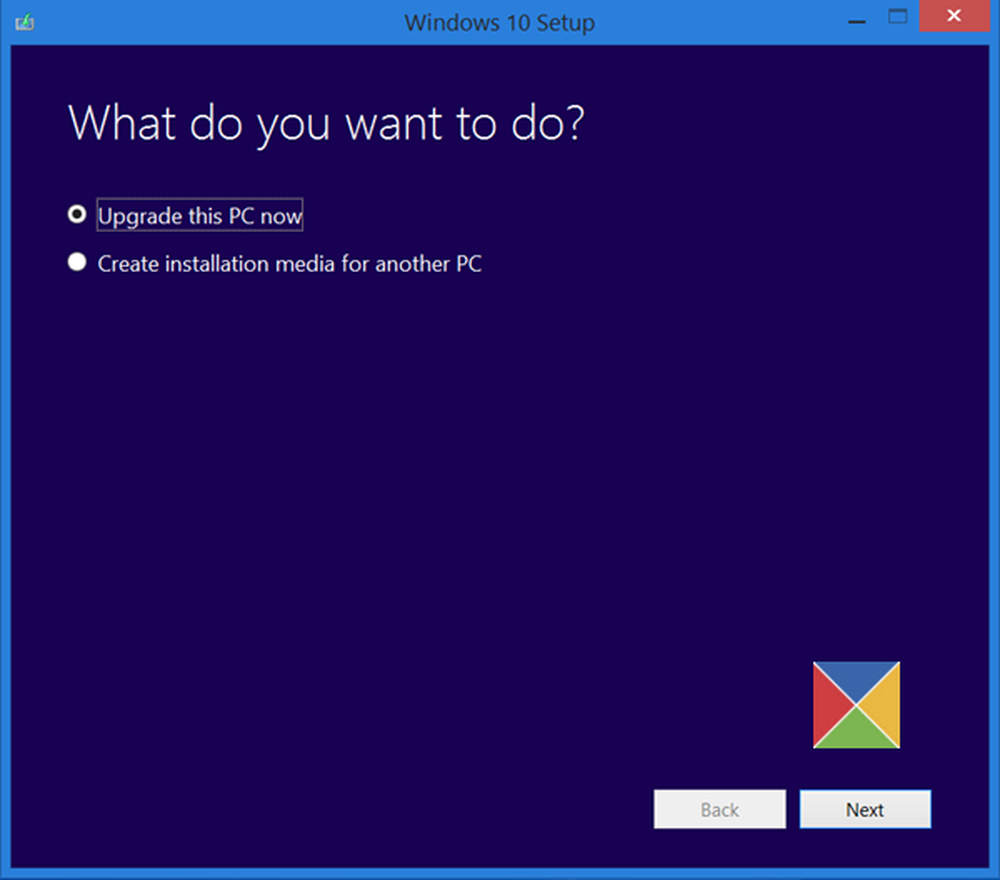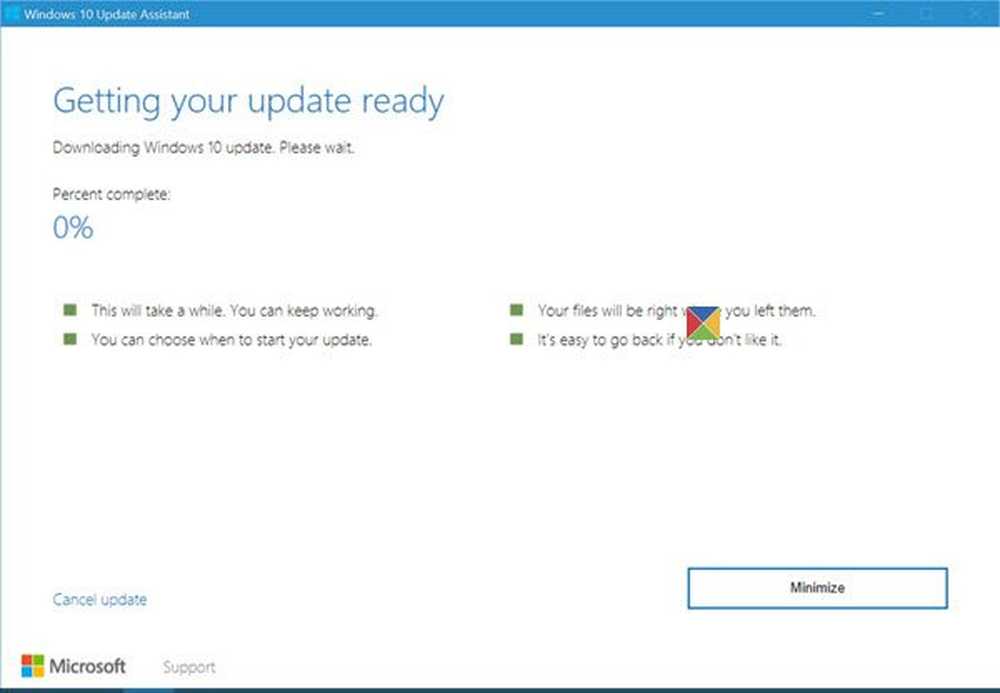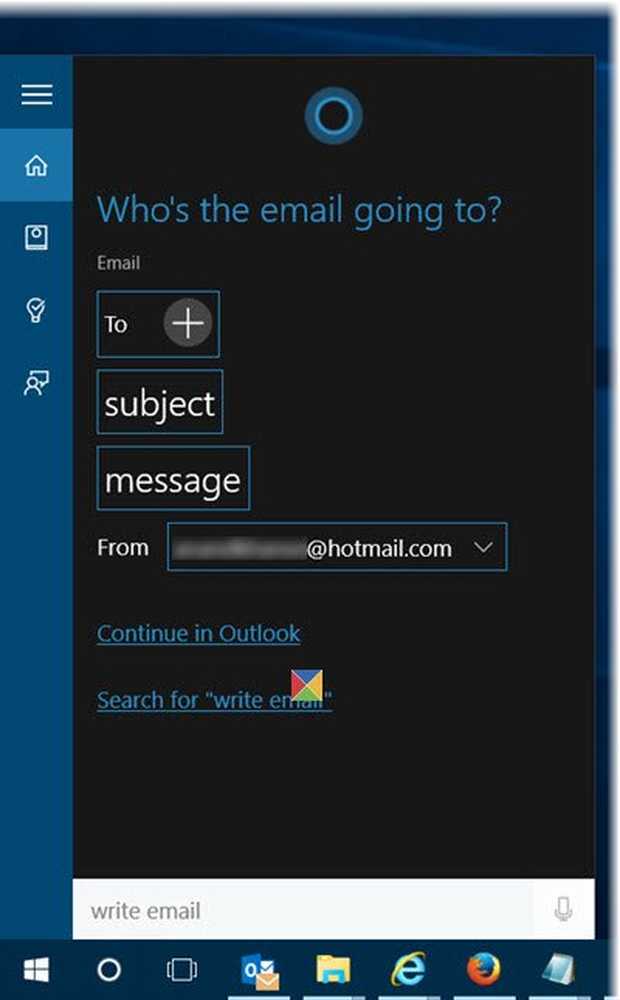Utilisez WhatsApp sur un PC Windows avec BlueStacks Player
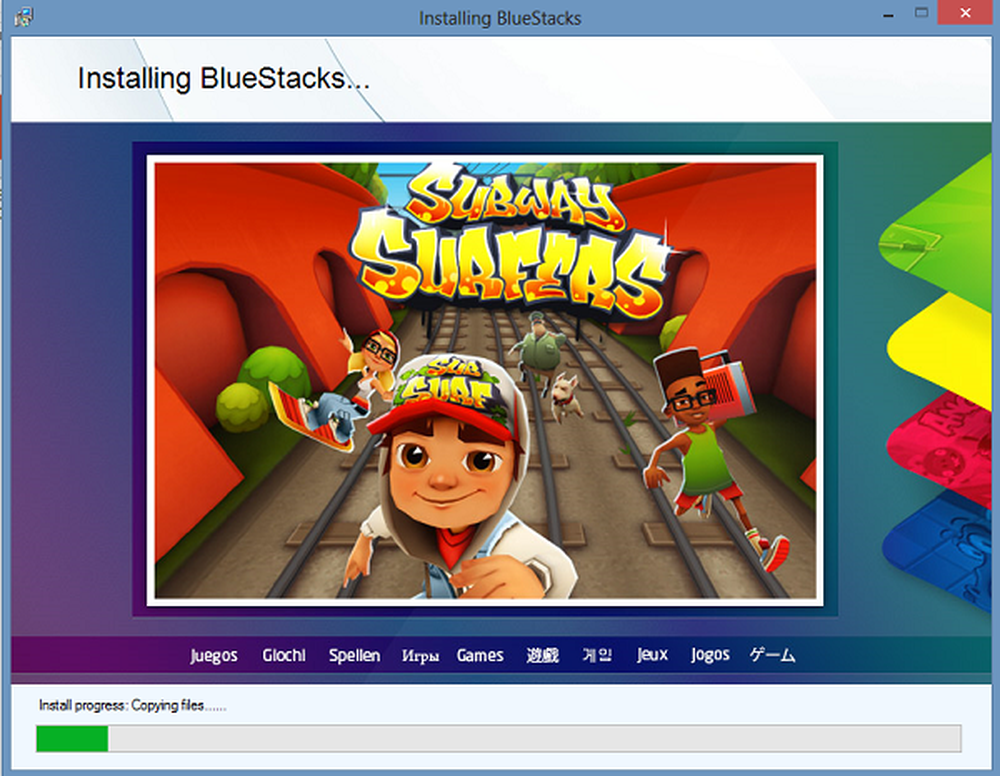
WhatsApp Messenger est une application de messagerie mobile populaire qui vous permet d'échanger des messages, de partager des vidéos entre appareils mobiles et de faire plus, à un coût nul ou minime. Le service est uniquement disponible pour les smartphones Blackberry, Android, iPhone, Nokia et Windows Phone. Mais si vous êtes intéressé par son utilisation sur votre système d'exploitation Windows, il existe un moyen de le faire. BlueStacks est un programme qui permet WhatsApp fonctionne aussi bien sur votre PC Windows que sur les smartphones.
BlueStacks App Player vous permet d'utiliser toutes vos applications Android préférées rapidement et en plein écran sur un PC Windows et des tablettes. Comme toujours, pour que WhatsApp fonctionne sur votre ordinateur Windows, vous devez télécharger BlueStacks, capable d'exécuter l'émulateur en premier..
Utiliser WhatsApp sur un PC Windows
Téléchargez BlueStacks pour Windows et installez l'application. Veuillez noter que l'installation de BlueStacks nécessite au moins 2 Go de mémoire physique..
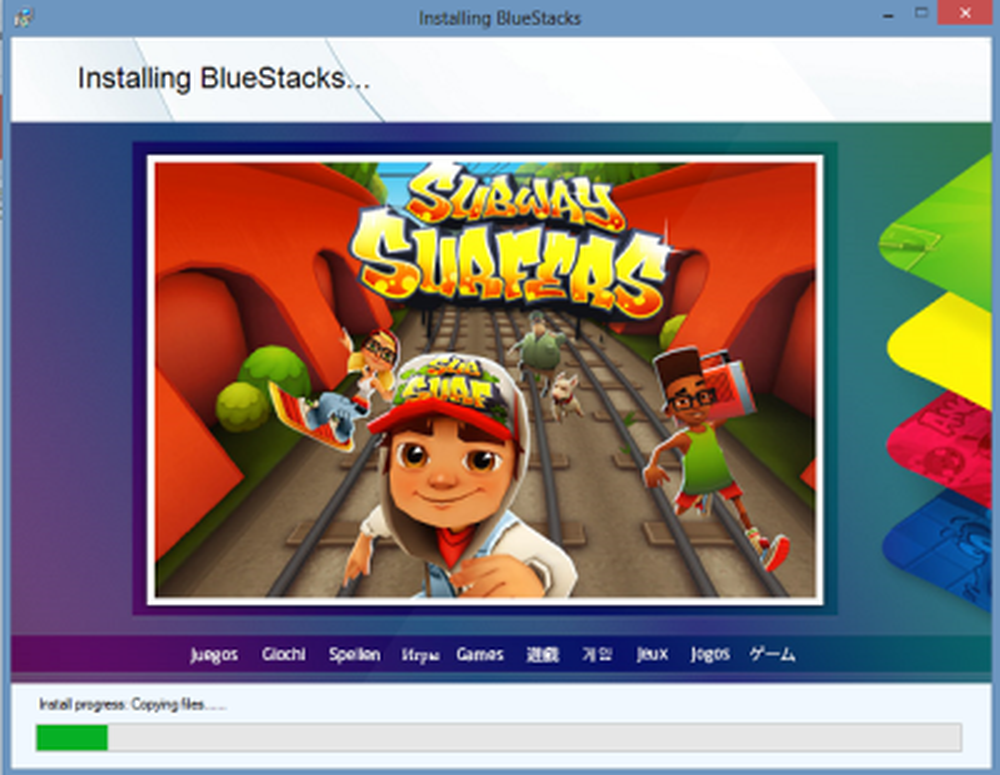
Ensuite, créez un compte si vous ne possédez pas de compte BlueStacks.
Ouvrez Bluestacks. Sélectionnez l'option de recherche dans le coin supérieur droit, entrez le mot clé WhatsApp et appuyez sur le bouton d'installation en regard de WhatsApp Messenger..
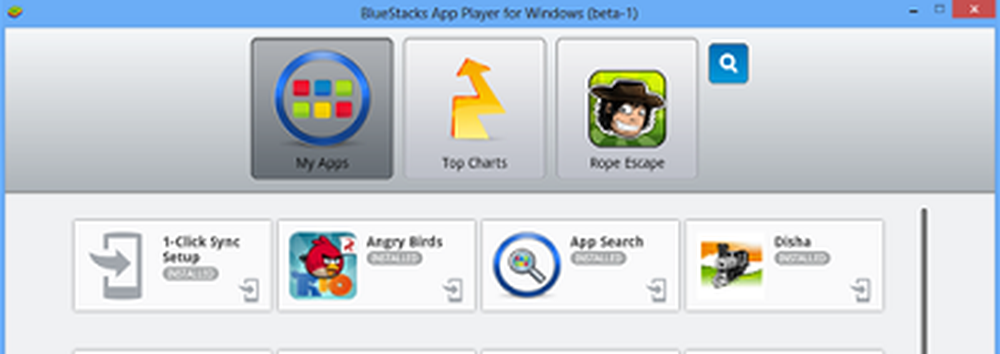
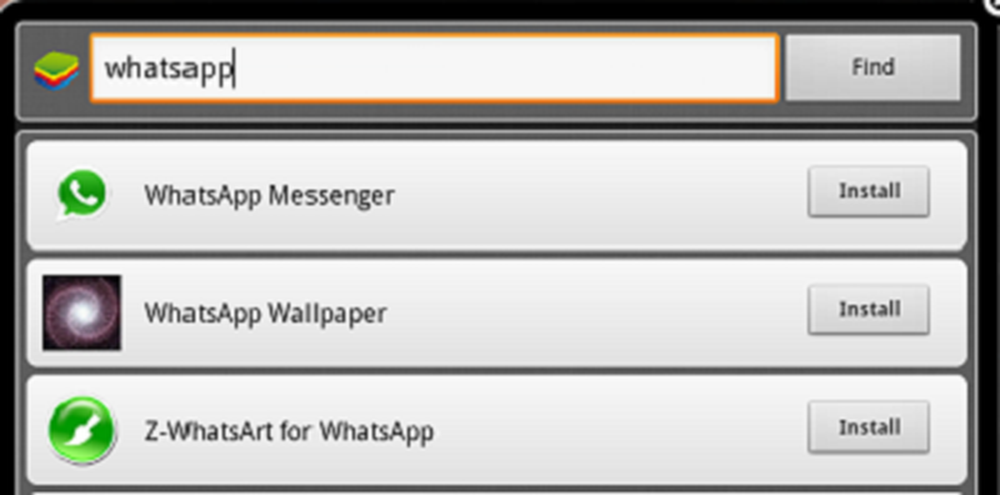
WhatsApp a besoin de votre numéro de téléphone portable pour vérifier le numéro de téléphone automatiquement. Entrez votre numéro de téléphone portable et enregistrez-vous. Dans tous les cas, si le processus de vérification échoue, un écran où vous pouvez entrer manuellement le code de vérification à 6 chiffres sera affiché sur l'écran de votre ordinateur..
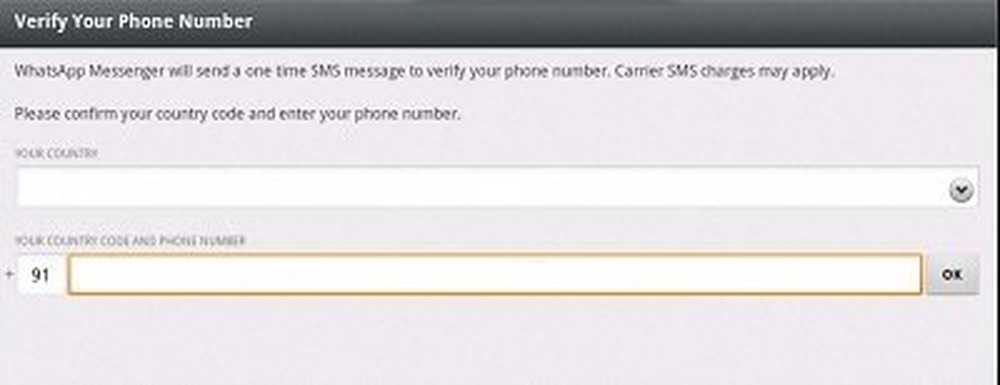
Si vous n'obtenez pas le code de vérification, vous pouvez utiliser l'option "Appelez-moi". WhatsApp appellera votre téléphone en jouant un code de vérification lorsque vous cliquerez sur l'option "Appelez-moi".
Une fois cela fait, vous êtes prêt à partir. Vous devriez pouvoir accéder à WhatsApp sur votre ordinateur et à d'autres fonctionnalités de l'application..
BlueStacks téléchargement gratuit
Obtenez BlueStacks ici.
Vous pouvez utiliser le fonctionnaire WhatsApp Web pour Windows à présent.